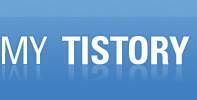NVIDIA Quadro NVS 310을 구입하게 되어 어디에 사용해볼까 고민을 하다가 마이크로 서버의 내장 VGA를 대체하기로 마음 먹었다.
기분 좋게 그래픽 카드를 장착하고 부팅을 해본 결과 바이오스 포스팅은 잘보이는데 우분투 부팅화면 부터 사진과 같이 화면이 깨져 보인다.
해결방법을 문의 및 찾아본 결과 다음과 같이 시도하였다.
$ sudo apt-add-repository ppa:ubuntu-x-swat/x-updates
$ sudo apt-get update
$ sudo apt-get install nvidia-current nvidia-settings
설치를 하고 재부팅을 해본 결과 화면은 보이지만 해상도가 640x480 고정으로 다른 해상도로 조정을 할 수가 없었다.
아마도 드라이버 설치에 오류가 있는듯 하다.
다른 방법을 찾다보니 NVIDIA에서 직접 최신 드라이버를 다운로드 받아 수동으로 설치하는 방법이 있었다.
0. 앞서 apt-get으로 설치한 nvidia-current와 nvidia-settings를 삭제한다.
$ sudo apt-get remove nvidia-current nvidia-settings
1. http://www.nvidia.com/Download/index.aspx?lang=en-us 에서 그래픽 카드에 맞는 드라이버를 다운로드 받는다.
2. 부팅 후 Ctl + Alt + F1을 눌러 콘솔모드로 로그인 한다.
3. X server를 멈춘다. KDE의 경우 lightdm 서비스를 종료하고 GNOME의 경우 gdm 서비스를 종료
$ sudo service lightdm stop
또는
$ sudo service gdm stop
4. 다음 명령을 통하여 linux-source와 linux-headers-generic을 설치한다.
$ sudo apt-get install linux-source linux-headers-generic
설치 후에 드라이버를 설치한 결과 crash가 발생했을 때 자동으로 로그아웃되는 현상이 사라졌다.
5. 다운로드 받은 NVIDIA-Linux-x86_64-319.17.run를 실행한다.
$ chmod 755 NVIDIA-Linux-x86_64-319.17.run
$ sudo sh NVIDIA-Linux-x86_64-319.17.run
실행을 하게 되면 라이선스 동의 및 질문에 대해 상황에 맞게 선택을 한다.
OpenGL 설치도 선택하였으나 설치 중 에러가 발생하였고, DKMS 설치를 선택하였다.
6. reboot 명령어로 재부팅 한다.
$ sudo reboot
'형상관리 > 리눅스' 카테고리의 다른 글
| Ubuntu 12.04 gnome-classic 패널 복구 (0) | 2013.10.13 |
|---|---|
| Ubuntu 12.04 오버레이 스크롤바 삭제 (0) | 2013.10.08 |
| Ubuntu 12.04 x86_64에 JDK 설치 (0) | 2013.08.22 |
| Ubuntu 12.04 XRDP에서 PATH 설정 (0) | 2013.08.22 |
| CentOS 5.8에 kdesvn 설치 (0) | 2012.04.23 |